Comment créer et utiliser des champs personnalisés ?
Les champs personnalisés vous permettent de rassembler et de stocker des informations pertinentes sur vos contacts, telles que des numéros de téléphone, des dates importantes ou des préférences. Dans votre compte GetResponse, vous pouvez choisir parmi les champs personnalisés intégrés ou ajouter les vôtres pour :
- les ajouter à des formulaires pour collecter des données commerciales sur les personnes qui s’inscrivent à vos listes,
- personnaliser vos messages en affichant des informations personnalisées pour chaque contact afin d’augmenter le taux de réponse,
- déclencher des flux de travail pour un groupe spécifique de contacts,
- attribuer des valeurs de champs personnalisés aux contacts lors de l’importation,
- segmenter vos listes de contacts à l’aide de la Recherche avancée pour cibler les bons destinataires avec vos messages.
Vous pouvez passer en revue les champs personnalisés intégrés et créer les vôtres sur la page Champs personnalisés dans Contacts. Prenez ce raccourci pour y parvenir plus rapidement.
Comment ajouter un nouveau champ personnalisé ?
Pour créer un nouveau champ personnalisé :
1. Allez dans Contacts >> Champs personnalisés.

3. Cliquez sur le bouton Ajouter un champ personnalisé pour ouvrir l’assistant dans lequel vous pouvez configurer le champ personnalisé.

4. Saisissez les informations requises pour ajouter votre nouveau champ personnalisé :
a. Saisissez le nom (utilisez l’alphabet anglais en minuscules, les chiffres et le trait de soulignement), par exemple “favorite_icecream_flavor”.
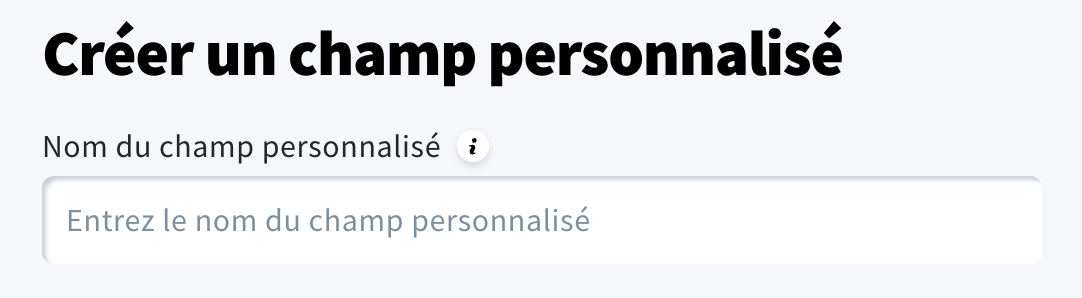
b. Développez la liste déroulante pour sélectionner le type d’informations que vous souhaitez recueillir. Vous pouvez choisir parmi les types de champs suivants : pays, devise, date, date et heure, sexe, adresse IP, numéro, téléphone, texte et URL. Par exemple, si vous souhaitez que les personnes choisissent leur glace préférée, vous pouvez utiliser le texte.
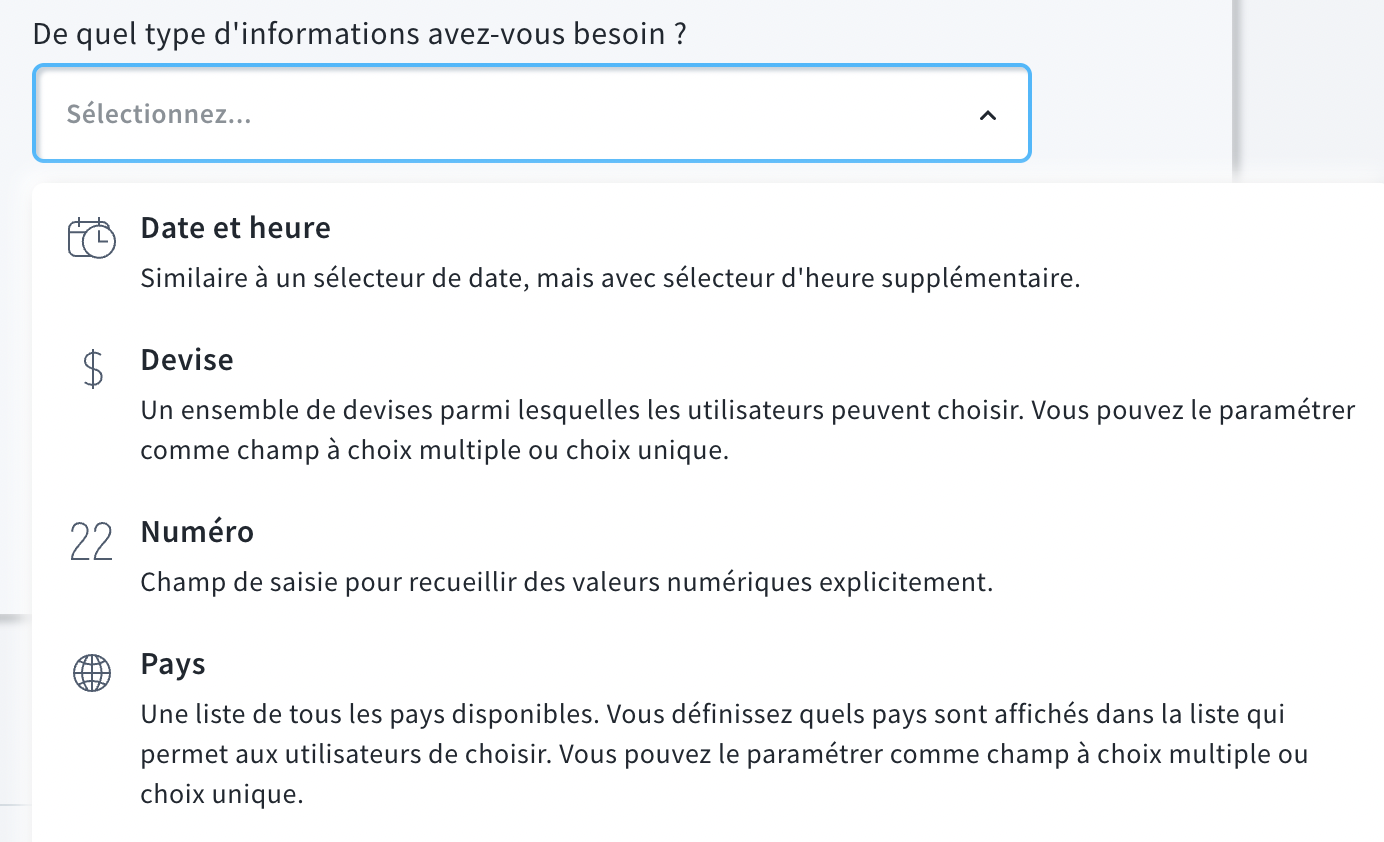
c. Après avoir sélectionné le type de champ personnalisé, nous afficherons les formats disponibles pour le champ que vous avez sélectionné. C’est ici que vous décidez si les personnes doivent sélectionner une ou plusieurs réponses parmi les options que vous leur proposez ou taper leur réponse. Selon le type de champ, vous pourrez sélectionner des questions à réponse unique ou multiple, un paragraphe ou une ligne de texte.
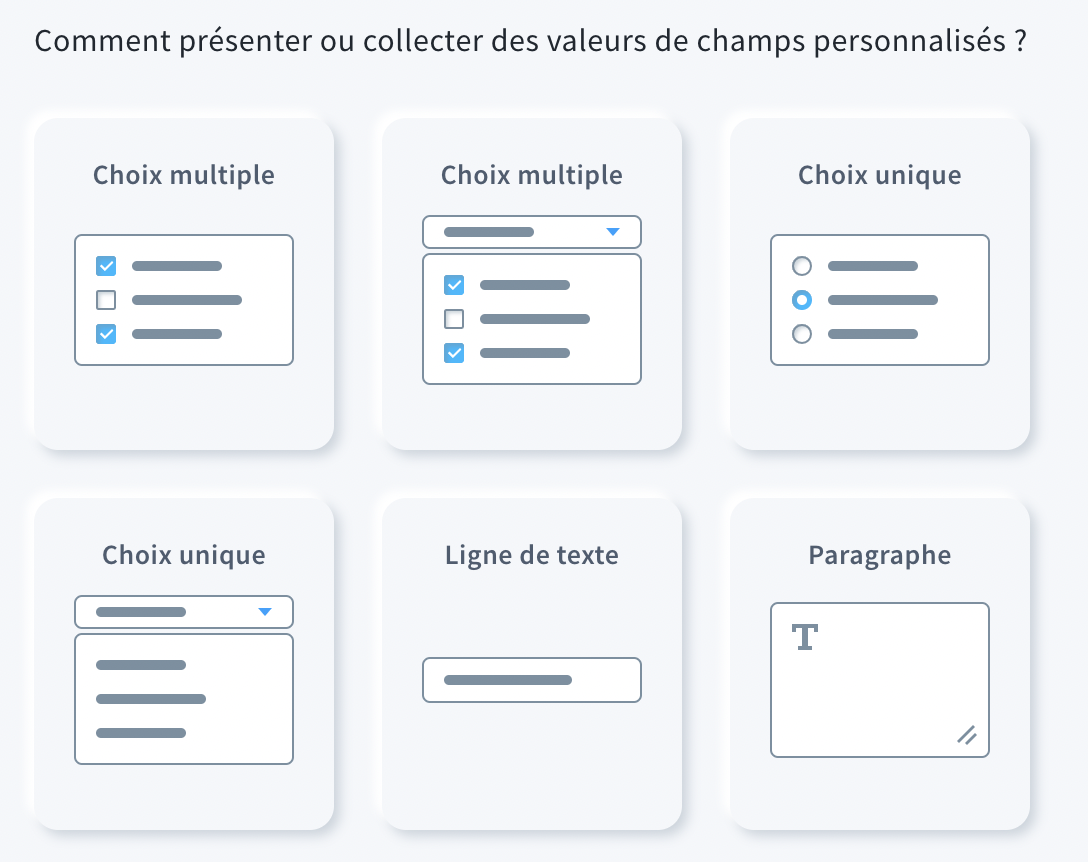
d. Saisissez les valeurs du champ personnalisé. Il s’agit des options parmi lesquelles vous souhaitez que les utilisateurs choisissent.
Pour le pays, la devise, la date, la date et l’heure, et le sexe, développez la liste pour sélectionner l’une des options.
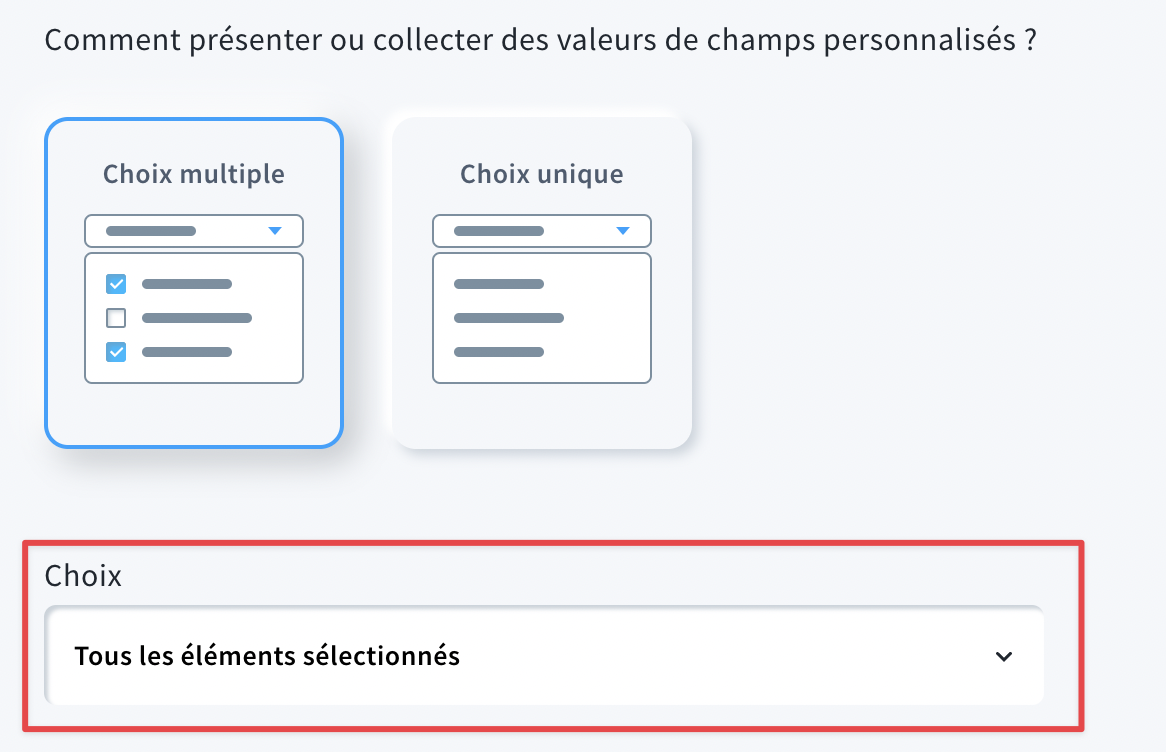
Pour le numéro, l’adresse IP, l’URL et le téléphone, entrez les valeurs. Cliquez sur Ajouter un autre choix pour ajouter d’autres champs. Continuez à en ajouter jusqu’à ce que vous ayez saisi toutes les options dont vous avez besoin.
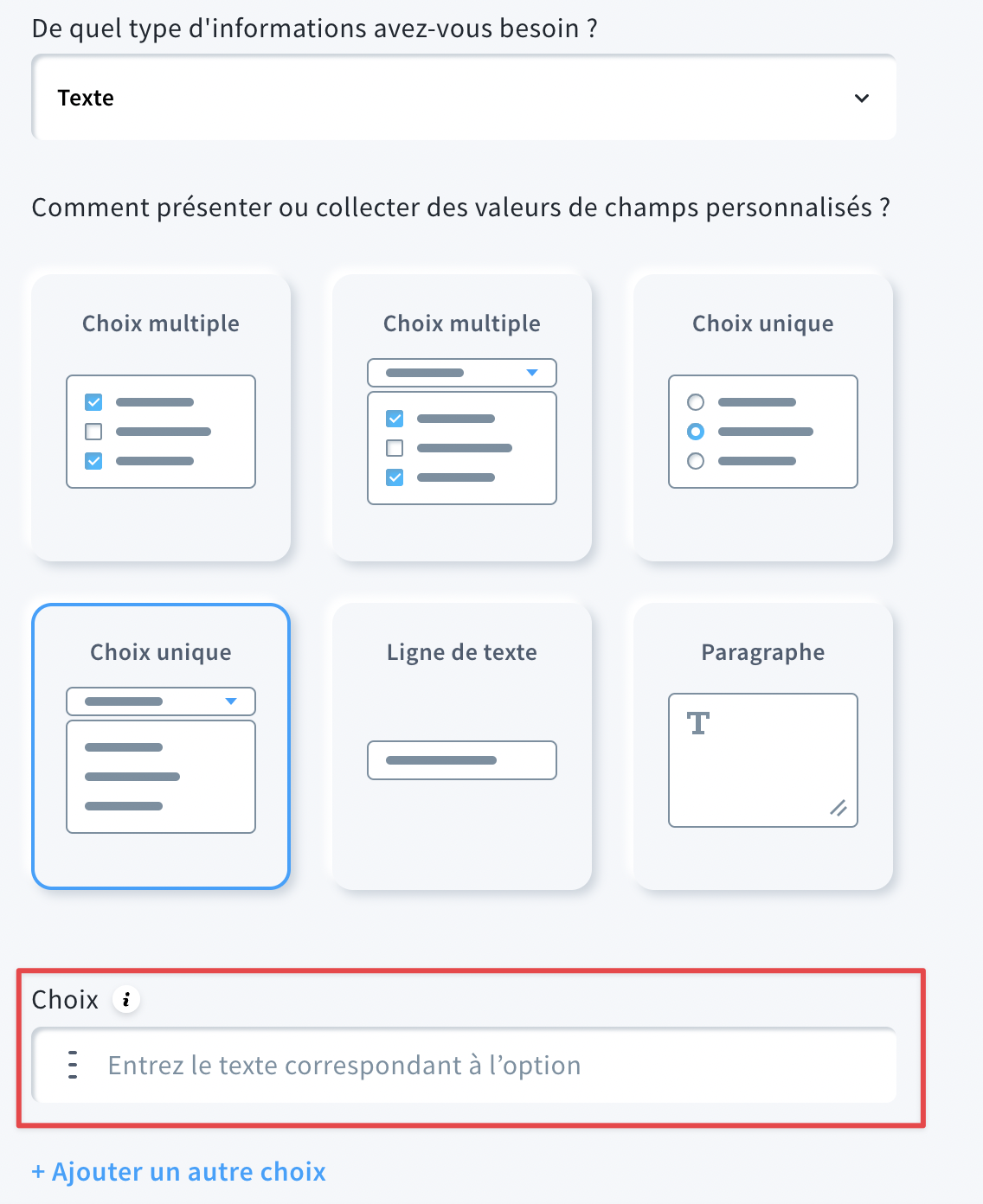
Remarque: Si vous avez sélectionné une ligne de texte ou un paragraphe, vous pouvez définir des valeurs par défaut à attribuer à vos contacts lorsqu’ils ne fournissent pas leurs réponses. Chaque valeur peut comporter jusqu’à 255 caractères.
Vous pouvez faire glisser les champs pour réorganiser les options avant d’enregistrer le champ personnalisé.
5. Indiquez si vous souhaitez que ce champ capture des données qui ne seront pas affichées à vos contacts. Les champs personnalisés masqués seront visibles dans votre formulaire, mais pas sur la page des détails de la modification. 
Vous pouvez vérifier la visibilité des champs personnalisés existants dans la colonne Visible pour les contacts? sous Contacts >> Champs personnalisés. 
6. Cliquez sur Enregistrer.
Vous pourrez retrouver tous les champs personnalisés que vous avez ajoutés sur la page Champs personnalisés. Sélectionnez Défini par l’utilisateur dans la liste déroulante pour les voir. À partir de là, vous pouvez modifier ou supprimer les champs personnalisés que vous avez ajoutés.

Comment modifier un champ personnalisé ?
Si vous décidez de modifier un champ personnalisé, vous devez vous rappeler que :
- vous ne pouvez modifier que les champs personnalisés que vous avez ajoutés,
- les noms des champs personnalisés ne peuvent pas être modifiés,
- il n’est pas possible de modifier un champ personnalisé en cours d’utilisation, c’est-à-dire les champs personnalisés utilisés dans les formulaires, les filtres personnalisés et les flux de travail,
- pour les champs personnalisés déjà attribués aux contacts, il n’est pas possible de modifier leur type et leur format. Pour ces champs personnalisés, vous ne pouvez modifier que leurs valeurs et leur visibilité,
- si vous modifiez les valeurs des champs personnalisés déjà attribués aux contacts, les valeurs d’origine seront supprimées des détails du contact.
Pour modifier un champ personnalisé :
1. Rendez-vous dans Contacts>>Champs personnalisés et trouvez le champ personnalisé que vous souhaitez modifier.
2. Placez le pointeur de la souris sur le menu Actions et sélectionnez Modifier.

3. Modifiez le type, le formulaire et l’option de visibilité.
4. Cliquez sur Enregistrer pour sauvegarder les modifications et revenir à la page Champs personnalisés.
Comment supprimer un champ personnalisé ?
Vous pouvez supprimer un champ personnalisé :
- que vous avez ajouté (ce qui signifie qu’il ne s’agit pas d’un champ personnalisé intégré),
- qui n’est pas utilisé dans d’autres parties de votre compte (par exemple, filtres personnalisés, formulaires, flux de travail). Si c’est le cas, vous devrez d’abord supprimer toutes les dépendances. Pour supprimer un champ personnalisé,
- Allez dans Contacts>>Champs personnalisés et trouvez le champ personnalisé.
- Placez le pointeur de la souris sur le menu Actions et sélectionnez Supprimer.

- Confirmez votre choix de supprimer le champ et revenez à la page Champs personnalisés.
